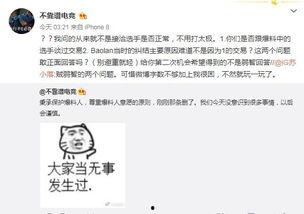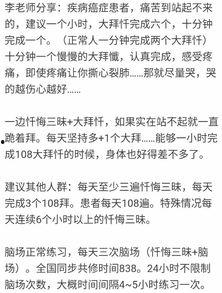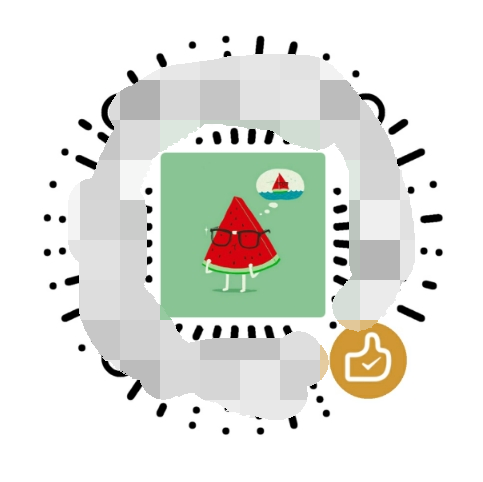亲爱的电脑小白,你是否有过这样的经历:想要记录下自己玩游戏的高光时刻,或者制作教程视频,却发现不知道怎么录制屏幕视频?别急,今天就来手把手教你如何轻松搞定电脑屏幕视频录制,让你的技能瞬间升级!
一、选择合适的录制工具
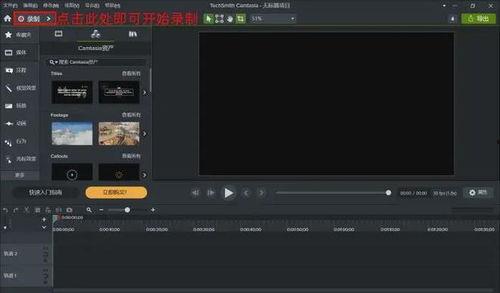
首先,你得有一款合适的屏幕录制软件。市面上有很多免费的屏幕录制工具,比如OBS Studio、Bandicam、ShareX等。这里我推荐使用OBS Studio,因为它功能强大且免费。
二、OBS Studio安装与设置

1. 下载与安装:打开浏览器,搜索“OBS Studio”,找到官方网站下载最新版本。下载完成后,双击安装包,按照提示完成安装。
2. 设置场景:打开OBS Studio后,你会看到一个空白界面。点击左上角的“ ”号,添加一个“场景”。场景是OBS Studio中用于组织视频源的地方。
3. 添加视频源:在“场景”中,点击“ ”号,选择“窗口捕获”或“显示器捕获”,根据需要选择录制整个屏幕还是某个特定窗口。
4. 设置音频源:同样在“场景”中,点击“ ”号,选择“音频输入”或“音频输出”,设置你的麦克风或系统音频作为录制源。
三、录制屏幕视频
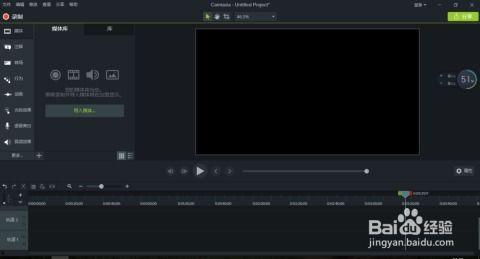
1. 调整设置:在OBS Studio的菜单栏中,点击“设置”,对视频和音频进行详细设置。视频设置包括分辨率、帧率、编码器等;音频设置包括采样率、编码器等。
2. 预览效果:在“预览”窗口中,你可以看到当前的录制效果。如果满意,就可以开始录制了。
3. 开始录制:点击OBS Studio界面左下角的“开始录制”按钮,开始录制屏幕视频。录制过程中,你可以随时暂停和继续。
四、导出与编辑
1. 导出视频:录制完成后,点击“开始录制”按钮旁边的“停止录制”按钮,停止录制。然后点击“文件”菜单,选择“导出影片”,选择合适的格式和路径,导出视频。
2. 编辑视频:如果你需要编辑视频,可以使用一些视频编辑软件,如Adobe Premiere Pro、Final Cut Pro等。这些软件功能强大,可以让你轻松剪辑、添加字幕、调整音效等。
五、注意事项
1. 电脑性能:录制屏幕视频需要消耗一定的系统资源,如果你的电脑性能较差,可能会出现卡顿现象。建议使用性能较好的电脑进行录制。
2. 网络环境:如果你需要上传视频到网络平台,请确保你的网络环境稳定,以免上传失败。
3. 版权问题:在录制屏幕视频时,请注意版权问题。不要录制他人版权视频,以免侵犯他人权益。
通过以上步骤,相信你已经学会了如何录制电脑屏幕视频。现在,你可以开始制作自己的游戏视频、教程视频,甚至是直播内容了。祝你在屏幕录制领域取得成功!